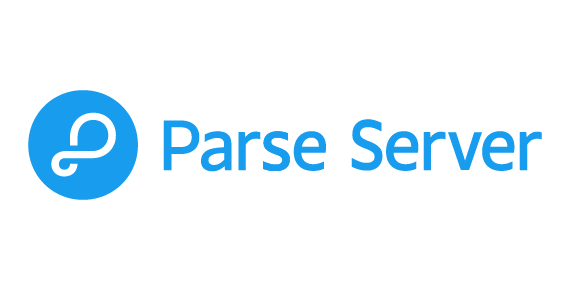
Parse Server 是一个流行的开源后端平台,允许开发人员快速构建、测试和部署 Web 或移动应用程序。
它的开源版本最初由 Facebook 创建,提供了灵活且可扩展的环境,非常适合现代开发实践。在 Rocky Linux 9 上运行 Parse Server 提供了一个稳定、注重安全的操作系统,具有活跃的社区和企业级功能。本教程介绍了在 Rocky Linux 9 上安装和配置 Parse Server 的整个过程,涵盖了安装依赖项、配置 Node.js、集成 MongoDB 以及设置 Parse Dashboard 以方便管理等关键步骤。还介绍了有关故障排除、安全最佳实践和测试的有用提示,以确保流畅的体验。
本指南假设您熟悉 Linux 系统和基本管理任务,例如使用命令行、编辑配置文件和管理服务。但是,所有技能水平的用户都可以从这里介绍的详细分步说明中受益。通过遵循这些步骤和最佳实践,您将能够安装强大而可靠的后端解决方案。Parse Server 的灵活性使开发人员可以创建各种应用程序,从小型原型到大规模生产部署。无论您是从头开始构建新应用程序还是迁移现有项目,在 Rocky Linux 9 上成功部署 Parse Server 都可以大大简化您的开发工作流程。
目录
此时,您的系统具有关键的依赖关系。Node.js 将作为 Parse Server 的运行时环境,而 MongoDB 将管理所有数据库操作。
Parse Server 安装
安装 Parse Server 涉及创建专用项目目录、安装必要的 npm 包以及配置关键设置(例如数据库连接详细信息和安全令牌)。按照以下步骤在 Rocky Linux 9 上成功安装和配置 Parse Server。
核心安装
1.创建项目目录
选择一个目录来存储 Parse Server 文件:
mkdir ~/parse-server-project
cd ~/parse-server-project2.初始化 Node.js 项目
此步骤创建一个package.json文件:
npm init -y3.通过 npm 安装 Parse Server
下载并安装 Parse Server 模块:
npm install parse-server --save这些命令生成一个基本的 Node.js 项目结构以及必要的 Parse Server 文件。
服务器配置
配置 Parse Server 对于建立安全连接、自定义应用程序行为以及确保正确的数据库对齐至关重要。下面是一个名为 Parse Server 配置文件的最小示例,您可以将其放在同一目录中:index.js
const ParseServer = require('parse-server').ParseServer;
const http = require('http');
const api = new ParseServer({
databaseURI: 'mongodb://localhost:27017/parse',
cloud: './cloud/main.js',
appId: 'MY_APP_ID',
masterKey: 'MY_MASTER_KEY',
serverURL: 'http://localhost:1337/parse',
});
const port = 1337;
const httpServer = http.createServer(api.app);
httpServer.listen(port, function() {
console.log('Parse Server running on port ' + port);
});在databaseURI字段中,指定您的 MongoDB 地址和端口。对appId和masterKey使用唯一值,因为它们可以保护应用程序数据。字段cloud引用一个文件,您可以在其中存储自定义 JavaScript 函数(可选,但对高级逻辑有益)。
配置完文件后,启动 Parse Server:
node index.js如果一切设置正确,您将看到输出表明 Parse Server 正在 localhost: 1337上运行。保持此终端打开或使用pm2或systemd等进程管理工具在后台运行该进程。
对于持久设置,请考虑创建一个systemd服务文件(例如):/etc/systemd/system/parse-server.service
[Unit]
Description=Parse Server
After=network.target
[Service]
Type=simple
User=rocky
ExecStart=/usr/bin/node /home/rocky/parse-server-project/index.js
Restart=on-failure
[Install]
WantedBy=multi-user.target启用并启动服务:
sudo systemctl enable parse-server
sudo systemctl start parse-server通过此配置,您的 Parse Server 实例将在 systemd 监督下在启动时自动启动,从而提高您的应用程序在 Rocky Linux 9 上的可靠性。
解析仪表板设置
Parse Dashboard 提供了一个用户友好的基于 Web 的界面,用于管理您的应用数据、类、用户和其他资源。它简化了查看日志、编辑记录和监控服务器性能等日常任务。以下是安装和配置 Parse Dashboard 的步骤。
1.安装 Parse Dashboard
使用 npm 安装 Parse Dashboard 包:
cd ~/parse-server-project
npm install parse-dashboard --save2.创建仪表板配置文件
在项目目录中,创建一个名为:parse-dashboard-config.json
{
"apps": [
{
"serverURL": "http://localhost:1337/parse",
"appId": "MY_APP_ID",
"masterKey": "MY_MASTER_KEY",
"appName": "MyParseServerApp"
}
],
"users": [
{
"user": "admin",
"pass": "adminPassword",
"readOnly": false
}
]
}调整serverURL、appId、masterKey、用户名和密码以匹配您之前的 Parse Server 配置。appName字段是显示在仪表板 UI 中的友好名称。
3.启动Parse Dashboard
使用配置文件调用命令parse-dashboard:
npx parse-dashboard --config parse-dashboard-config.json --port 4040默认情况下,仪表板监听端口4040,因此请通过 访问它。输入配置文件中设置的凭据以登录。http://SERVER_IP:4040
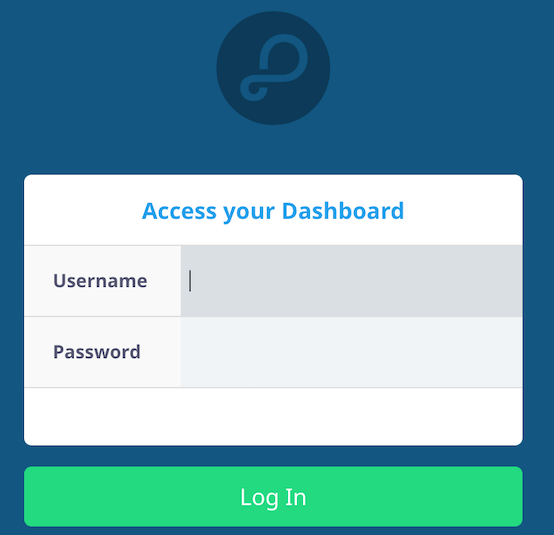
要持续运行 Parse Dashboard,您可以创建另一个 systemd 服务文件或使用 pm2,类似于配置 Parse Server 的方式。这可确保您的仪表板始终可用于快速数据库检查或管理任务。
测试和验证
安装后,最好进行全面测试以确认 Parse Server 正常运行。这不仅可以识别潜在的错误配置,还可以确保您的服务器可以处理实际场景。以下是建议的检查。
验证服务器状态
通过 systemd 检查 Parse Server 是否处于活动状态:
sudo systemctl status parse-server如果状态为正在运行且无错误,则表明您的配置正确。如果没有运行,请检查日志以查找潜在问题的线索。
测试 API 端点
您可以通过向Parse Health Check 端点发送简单请求来测试服务器的准备情况。例如,从同一台机器:
curl http://localhost:1337/parse/health您应该看到类似这样{"status":"ok"}的 JSON 响应。这表明 Parse Server 已启动并响应请求。
访问仪表板
打开 Web 浏览器并导航到(或域名,如果您已配置 DNS)。输入在 Parse Dashboard 配置中定义的用户名和密码。成功登录可验证仪表板和 Parse Server 之间的连接。http://YOUR_SERVER_IP:4040
执行基本的 CRUD 操作
在 Parse Dashboard 中,创建一个新类并添加一些字段。此快速测试可确保数据库按预期更新:
- 单击仪表板中的“创建课程”。
- 添加一些自定义字段,例如姓名或年龄。
- 创建一个新记录并查看数据是否已存储。
- 更新或删除记录以验证所有 CRUD 操作是否有效。
完成这些步骤可确认 Parse Server 和相关仪表板的端到端功能,从而确保您的安装成功。
安全注意事项
保护您的 Parse Server 及其数据至关重要。这包括限制访问、保护网络端口和实施加密。以下是一些建议。
防火墙实践
仅打开应用程序所需的端口。如果您在生产环境中不需要使用 Parse Dashboard,请考虑限制对您组织的 IP 范围的访问或使用安全的 VPN。
启用 SSL/TLS
对于生产部署,请配置HTTPS以防止数据以纯文本形式穿越网络。您可以设置反向代理(例如,使用NGINX或Apache)来处理 TLS 终止。这可确保远程客户端和 Parse Server 之间的请求被加密。
访问控制
将appId和masterKey保密。在多应用程序环境中,为每个应用程序使用不同的主密钥。此外,在 Parse Server 中实现强大的基于角色的访问控制和类级权限,以阻止未经授权的数据更改。
安全强化步骤
定期更新所有依赖项,包括 Node.js、MongoDB 和系统包。激活入侵检测或预防系统 (IDS/IPS) 来监控异常行为。此外,使用Graylog、ELK Stack或Datadog等日志管理工具来监控应用程序日志中的异常情况。
故障排除指南
即使经过充分准备,在安装 Parse Server 期间或之后仍可能偶尔出现问题。以下是常见情况和潜在解决方案的列表。
- Node.js 版本冲突
如果您遇到模块兼容性错误,请验证您的 Node.js 版本。升级或降级可能会解决问题。 - 端口冲突
如果 Parse Server 无法启动,请检查是否有其他服务已在监听端口 1337。使用lsof -i :1337 或者 netstat -tulpn | grep 1337 来识别冲突。 - MongoDB 连接错误
确认 MongoDB 正在运行:sudo systemctl status mongod。确保您的配置中 databaseURI与您的 MongoDB 地址完全匹配。 - 权限被拒绝错误
确保您的用户具有适当的权限来读取和写入项目文件夹。有时使用sudo不当可能会改变文件所有权。 - 解析仪表板无法访问
验证防火墙或 SELinux 策略没有阻止端口 4040。确认parse-dashboard-config.json文件中的用户凭据有效。
通过有条不紊地排除这些常见故障点,大多数安装和配置问题都可以得到快速解决,从而确保稳定的 Parse Server 环境。
恭喜!您已成功安装 Parse。感谢您使用本教程在 Rocky Linux 9 系统上安装 Parse Server。如需更多帮助或有用信息,我们建议您查看Parse Server 官方网站。